Левая кнопка мыши является одной из наиболее важных компонентов компьютерной мыши. Она служит основным средством взаимодействия пользователя с операционной системой и приложениями. Но что делать, когда эта клавиша перестает работать?
Стоит отметить, что проблема с неработающей левой кнопкой мыши может возникнуть по разным причинам. Возможно, это связано с аппаратным дефектом, таким как износ контактов, поломка кнопки или неправильное подключение к компьютеру. В других случаях, проблему вызывает программное обеспечение, например, неверная настройка или конфликт с другими установленными программами. Но не отчаивайтесь! В этой статье мы предложим вам несколько эффективных методов, которые помогут исправить проблему с неработающей левой кнопкой мыши.
Первым и наиболее простым способом является перезагрузка компьютера. Иногда, просто перезагрузка может устранить временную неисправность и кнопка мыши начнет работать снова. Если этот способ не помог, попробуйте проверить подключение мыши. Убедитесь, что кабель подключен к компьютеру надежно и с правильной ориентацией. Если у вас беспроводная мышь, убедитесь, что она имеет достаточный заряд или замените батарейки.
Как исправить неработающую левую кнопку мыши?

Неработающая левая кнопка мыши может быть довольно неприятной проблемой, но существует несколько методов, которые могут помочь ее исправить. Вот некоторые из них:
- Проверьте подключение мыши. Убедитесь, что кабель подключен к компьютеру или ноутбуку надежно и не поврежден.
- Перезагрузите компьютер или ноутбук. Иногда простая перезагрузка может решить проблему с неработающей кнопкой мыши.
- Проверьте драйверы мыши. Откройте меню "Устройства и принтеры" в системных настройках и убедитесь, что драйверы мыши установлены и актуальны.
- Очистите мышь от пыли и грязи. Иногда неработающая кнопка мыши может быть вызвана накоплением пыли или грязи внутри устройства. Осторожно очистите мышь с помощью сжатого воздуха или легко влажной тряпки.
- Проверьте наличие вредоносного программного обеспечения. Вредоносные программы могут вызывать проблемы с работой устройств, включая кнопку мыши. Запустите антивирусное программное обеспечение, чтобы проверить систему на наличие вирусов и вредоносных программ.
- Попробуйте подключить мышь к другому компьютеру или ноутбуку. Если кнопка мыши не работает и на другом устройстве, возможно, проблема связана с самой мышью, и вам потребуется заменить ее.
Если ни один из этих методов не помог в исправлении проблемы с неработающей левой кнопкой мыши, рекомендуется обратиться в сервисный центр или связаться с производителем устройства для получения дополнительной помощи и советов.
Проблемы с неработающей левой кнопкой мыши и их возможные причины
Неработающая левая кнопка мыши может быть причиной множества неудобств и проблем при использовании компьютера. Ниже перечислены некоторые из возможных причин такой неполадки:
- Механические повреждения: пыль, грязь или другие посторонние предметы могут попасть под кнопку мыши и привести к ее неисправности. Также износ контактов или повреждение механизма кнопки могут стать причиной ее неработоспособности.
- Проблемы с драйверами: устаревшие или некорректно установленные драйверы мыши могут вызвать сбои в работе устройства и привести к отказу левой кнопки.
- Вирусы и вредоносное ПО: зловредное программное обеспечение может вызывать неполадки в работе мыши, включая неработоспособность левой кнопки.
- Неправильные настройки: изменение параметров мыши в операционной системе или сторонних программах может привести к отключению левой кнопки или ее неправильной работе.
- Аппаратные проблемы: неисправность самой платы мыши или порта USB, к которому она подключена, может привести к неработоспособности левой кнопки.
Если левая кнопка мыши перестала функционировать, необходимо исследовать все возможные причины и принять соответствующие меры. Это может включать очистку мыши от пыли и грязи, обновление драйверов, сканирование системы на наличие вредоносных программ, проверку настроек мыши и проверку аппаратной части компьютера.
В случае, если самостоятельное исправление проблемы не дает результатов, рекомендуется обратиться к специалисту или сервисному центру для проведения диагностики и ремонта неисправности.
Методы исправления проблемы с неработающей левой кнопкой мыши
Проблема с неработающей левой кнопкой мыши может возникнуть по разным причинам, но в большинстве случаев ее можно успешно решить с помощью следующих методов:
1. Проверка подключения мыши. Первым шагом для исправления проблемы следует убедиться в правильном подключении мыши к компьютеру. Проверьте кабель на наличие повреждений и убедитесь, что он надежно вставлен в порт USB или PS/2.
2. Перезагрузка компьютера. Если подключение мыши в порядке, попробуйте просто перезагрузить компьютер. Это может помочь в случае временной неполадки в работе системы.
3. Проверка драйверов мыши. Откройте «Диспетчер устройств» и найдите в списке устройство «Мышь». Если рядом с ним отображается желтый значок, это означает, что драйверы мыши не установлены или устарели. Обновите или переустановите драйверы, чтобы исправить проблему.
4. Проверка наличия вирусов. Вредоносное ПО может стать причиной неработающей левой кнопки мыши. Проведите полное сканирование системы с помощью антивирусной программы и удалите все обнаруженные угрозы.
5. Использование системных утилит. В некоторых случаях проблема может быть связана с нарушением работы системных утилит, таких как «Тачпад» или «Сенсорная панель». Перейдите в настройки этих утилит и проверьте, что все нужные опции включены и настроены правильно.
6. Проверка оборудования. Если все вышеперечисленные методы не привели к исправлению проблемы, возможно, неполадка связана с неисправностью самой мыши. Подключите другую мышь к компьютеру и проверьте, работает ли левая кнопка на ней. Если да, то проблема именно в старой мыши, и вам следует приобрести новую.
Надеюсь, эти методы помогут вам успешно решить проблему с неработающей левой кнопкой мыши. При необходимости обратитесь за помощью к специалисту или проведите дополнительные диагностические мероприятия.